Als Alternative wurde seit einiger Zeit das Protokoll Telnet (Teletype Network) entwickelt, das die Aufgabe hat, als Kommandozeilenschnittstelle zu dienen, die eine direkte Kommunikation mit einem entfernten Gerät oder Server ermöglicht und darauf aufbauend Aufgaben ausführt und diese Verbindung über ein TCP / IP-Netzwerk.
Wenn der Telnet-Client die Verbindung mit dem Remote-Computer herstellt, wird dieser Client zu einem virtuellen Terminal, daher ist es möglich, eine Kommunikation zwischen beiden Computern herzustellen. In der Regel müssen wir uns zuvor mit einem konfigurierten Zugangsdaten am Remote-Computer anmelden. Telnet-Clients sind bereits in die meisten Versionen von macOS, Windows, Unix und Linux integriert, um eine größere Abdeckungsoption zu bieten.
- logout: Ermöglicht das Schließen der aktuellen Telnet-Sitzung
- Modustyp: stellt den Übertragungsmodus auf den Remote-Computer ein
- open hostname: sorgt dafür, dass eine weitere Verbindung für den ausgewählten Remote-Host geöffnet wird
- quit: Wir beenden den Telnet-Client und alle aktiven Verbindungen im Moment
- ?: Zeigt die Telnet-Hilfe an
- Schließen: Schließt die aktuelle Telnet-Sitzung
- display argument: gibt uns die Möglichkeit, die Parameter der aktuellen Verbindung anzuzeigen (Port, Terminaltyp usw.)
- send-Argument: Telnet-Strings an den Host senden
- set argument: Setze Verbindungsparameter in der Sitzung
- unset: Standardverbindungsparameter laden
TechnoWikis wird erklären, wie man Telnet auf macOS Monterey installiert und dafür werden wir die ursprünglichen Telnet-Ressourcen verwenden, da Homebrew einige Xcode-Konfigurationen erfordert, die viele in dieser neuen Version von macOS noch nicht verfügbar haben.
Um auf dem Laufenden zu bleiben, abonnieren Sie unseren YouTube-Kanal! ABONNIEREN
So installieren Sie Telnet unter macOS Monterey
Als erstes müssen Sie auf Xcode zugreifen, um zu überprüfen, ob es verfügbar ist:
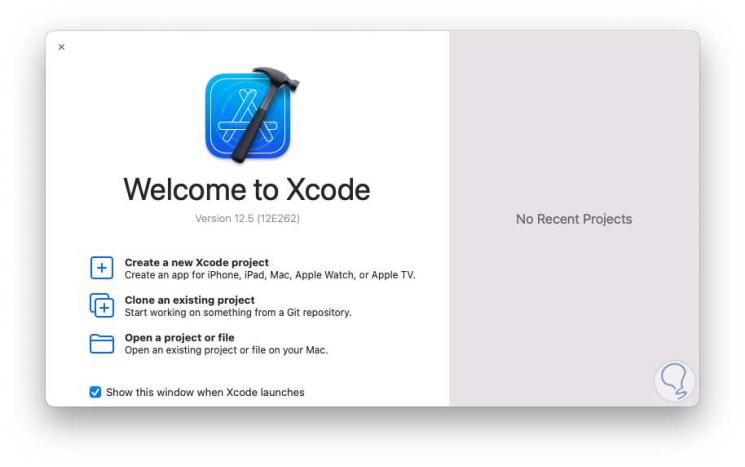
Sobald wir bestätigt haben, dass es aktiv ist, öffnen wir das Terminal in macOS Monterey und laden die neueste Version der GNU-Dienstprogramme herunter, in diesem Fall Version 2.0:
curl -O https://ftp.gnu.org/gnu/inetutils/inetutils-2.0.tar.gz
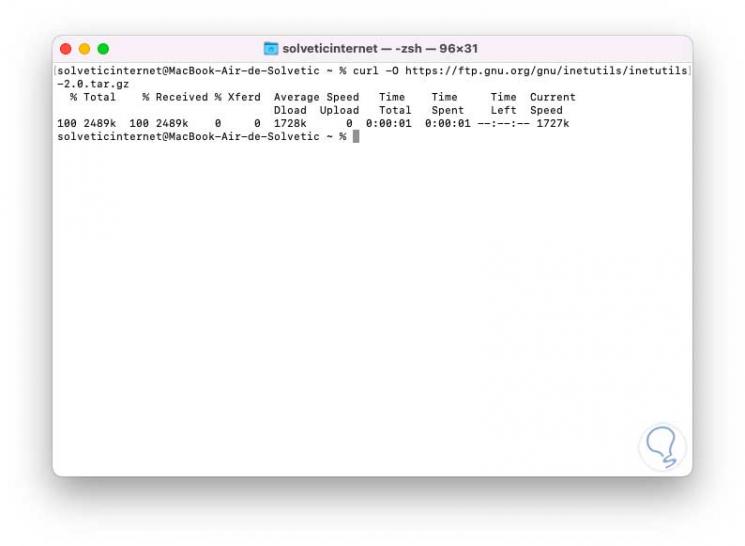
Mit ls sehen wir den Download gemacht:
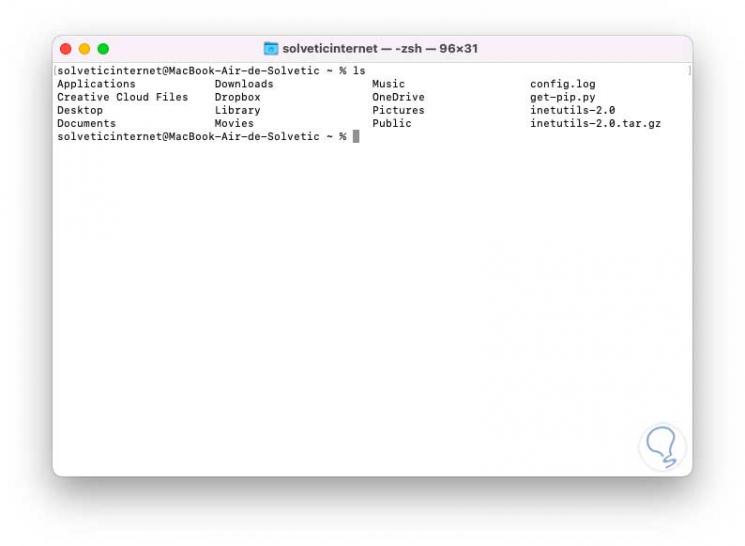
Nach dem Herunterladen werden wir den Inhalt mit dem Befehl extrahieren:
sudo tar -xvf inetutils-2.0.tar.gz
Wir müssen das lokale Administratorkennwort eingeben.
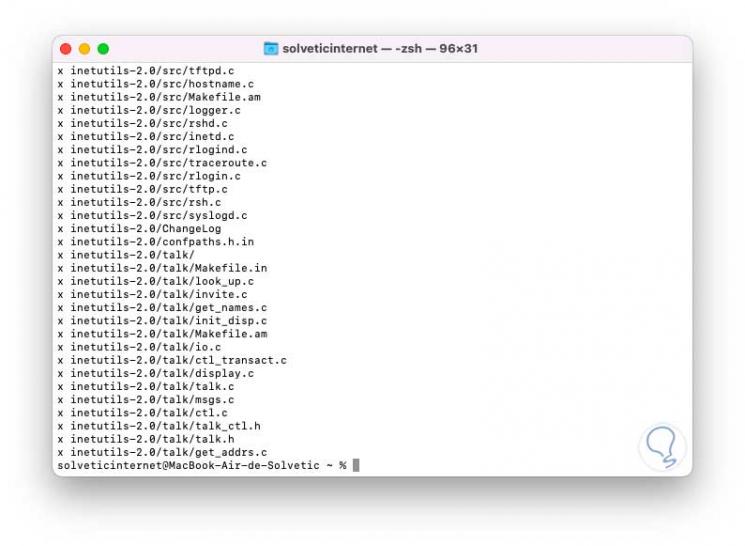
Wir greifen auf den erstellten Ordner mit dem Befehl zu:
cd inetutils-2.0
Dort listen wir den Inhalt mit “ls” auf:
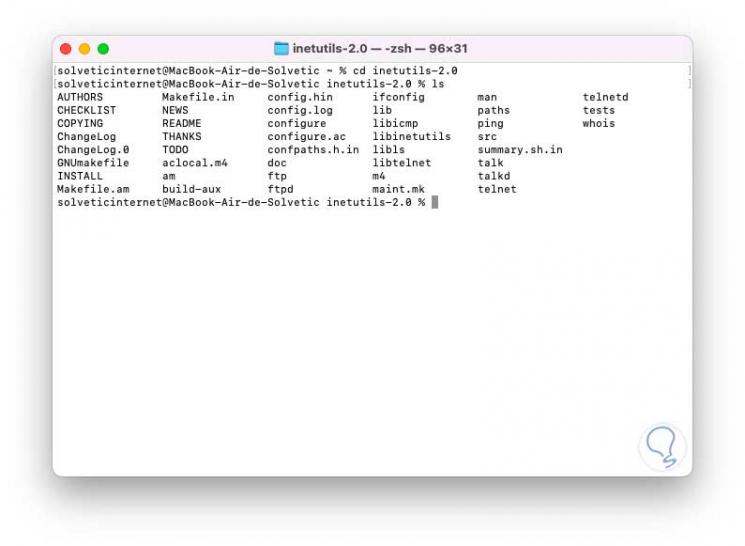
Wir führen die Konfiguration der Dienstprogramme mit dem Befehl aus:
sudo ./configure
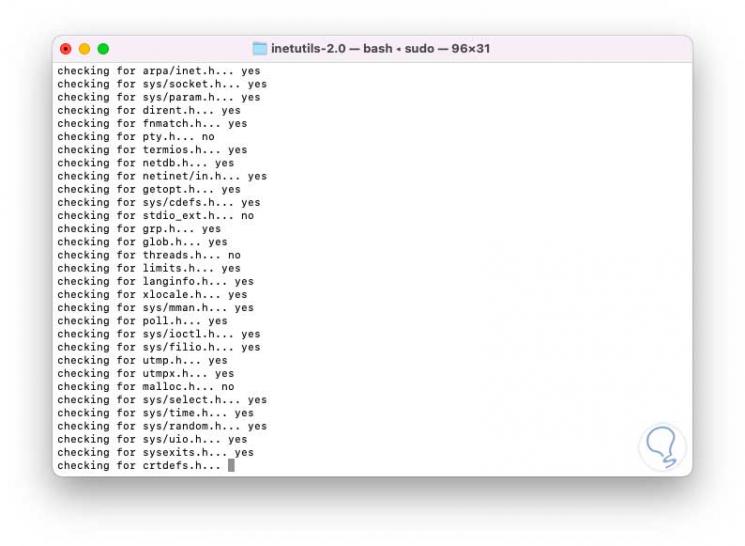
Am Ende werden wir folgendes sehen:
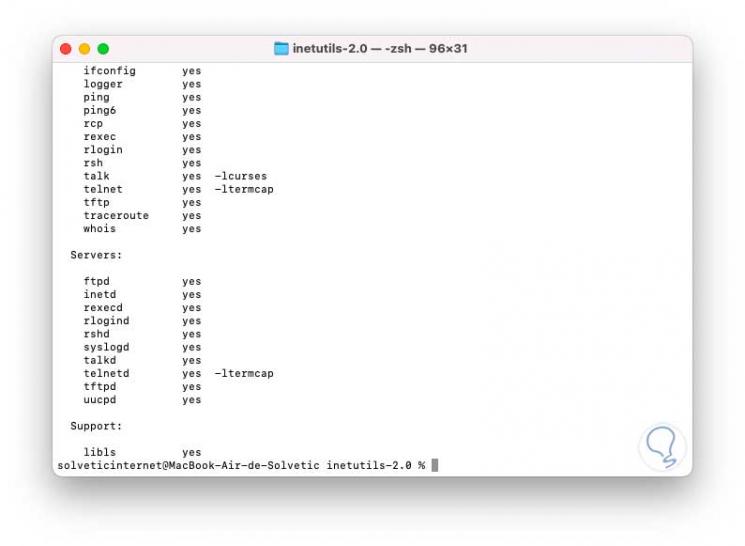
Danach führen wir die Erstellung der Dienstprogramme durch:
sudo machen
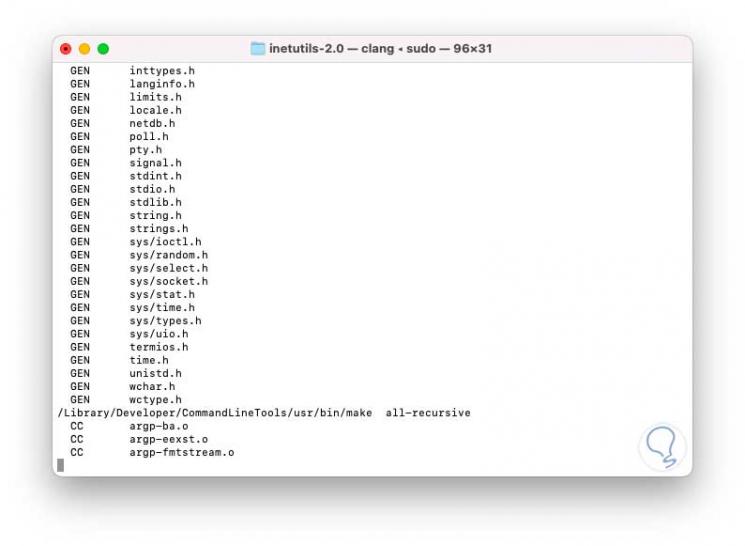
Wenn dieser Prozess abgeschlossen ist, werden wir Folgendes beobachten:
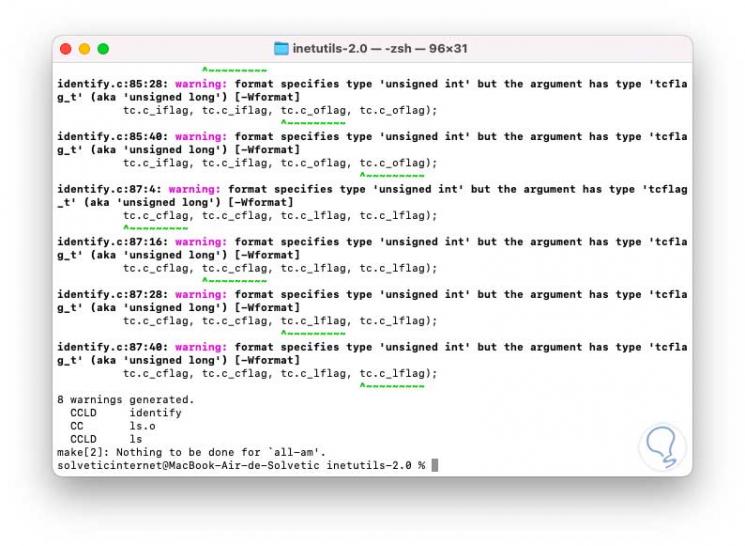
Wir schließen die Installation mit dem Befehl ab:
sudo machen installieren
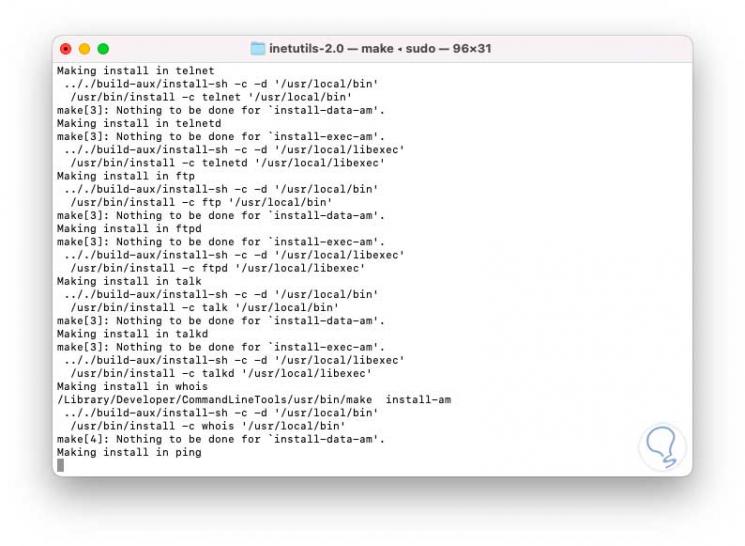
Wir führen “telnet” aus, um auf das Dienstprogramm zuzugreifen:
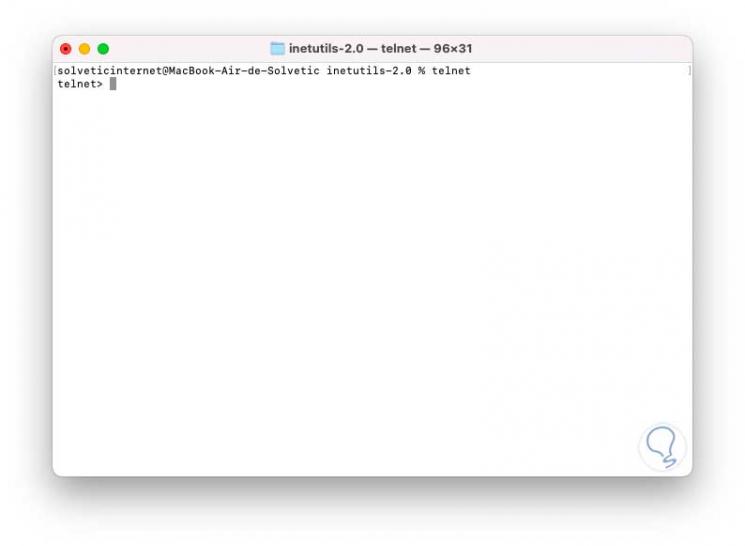
Wir greifen auf die Hilfe mit “Hilfe” zu:
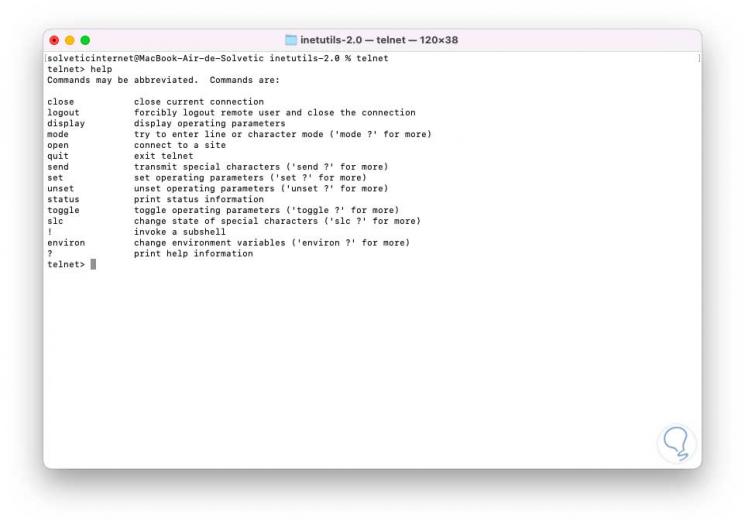
Dies sind die Schritte, die TechnoWikis Ihnen erklärt hat, um Telnet in macOS Monterey zu installieren und remote damit zu arbeiten.